WPS文档中如何快速将表格各列平均分布
来源:网络收集 点击: 时间:2024-02-24【导读】:
WPS文档中如何快速将表格各列平均分布工具/原料moreWPS文档方法/步骤1/7分步阅读 2/7
2/7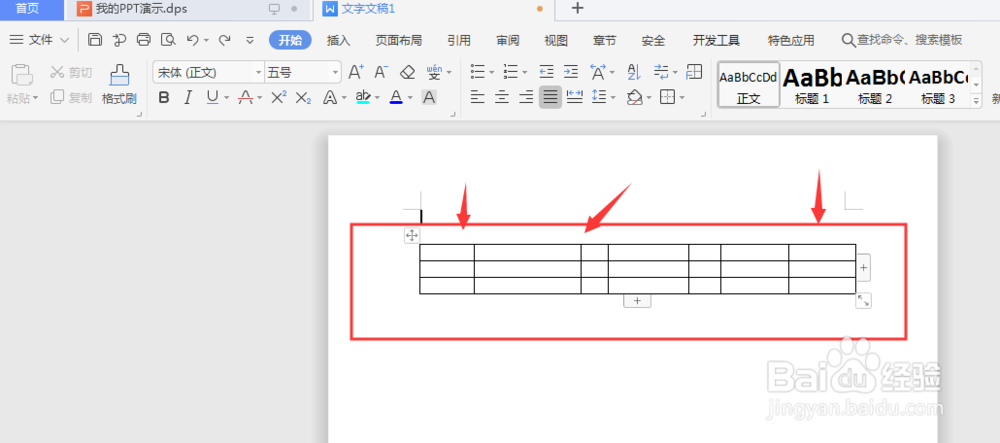 3/7
3/7 4/7
4/7 5/7
5/7 6/7
6/7 7/7
7/7
打开WPS文档,在插入菜单中可以选择表格属性,建立表格
 2/7
2/7如图,在文档插入的表格此时各列宽度大小不一
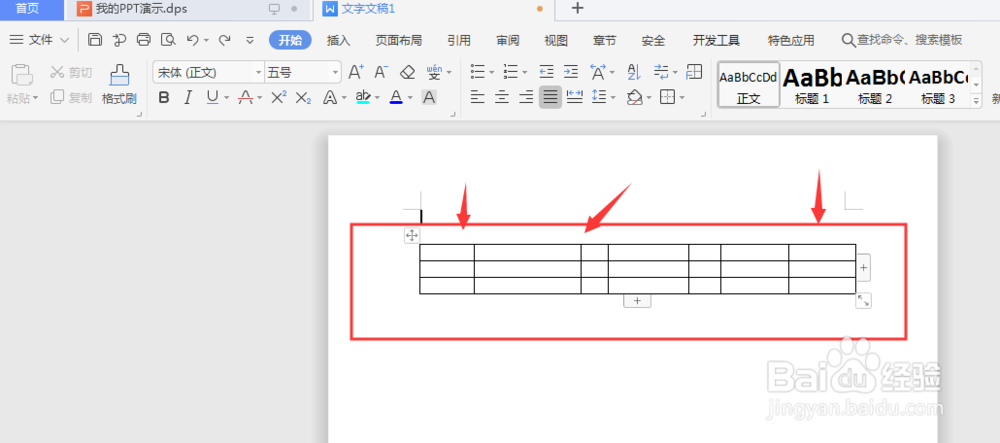 3/7
3/7选择任意单元格,然后打开菜单栏中的【表格工具】属性
 4/7
4/7选择属性栏中的【自动调整】属性栏
 5/7
5/7选择下方栏中的【平均分布各列】属性,点击选择即可
 6/7
6/7这样选择完成后,之前的表格各列就变成同样宽度了,如图所示
 7/7
7/7总结:
1.打开WPS文档,插入表格
2.选择任意单元格,然后打开菜单栏中的【表格工具】属性
3.选择属性栏中的【自动调整】
4.选择下方栏中的【平均分布各列】
5.选择完成后,之前的表格各列就变成同样宽度了
软件WPS版权声明:
1、本文系转载,版权归原作者所有,旨在传递信息,不代表看本站的观点和立场。
2、本站仅提供信息发布平台,不承担相关法律责任。
3、若侵犯您的版权或隐私,请联系本站管理员删除。
4、文章链接:http://www.1haoku.cn/art_138905.html
上一篇:家庭自制黑芝麻核桃糕
下一篇:爱玩斗地主第58-59关怎么过关
 订阅
订阅